电脑重装win7系统后加密文件夹打不开怎么解决的教程
- 时间:2018年10月13日 10:05:47 作者:小王
1、在键盘按下“win+ R”,在打开的运行对话框中输入“Control -name Microsoft.BitLockerDriveEncryption”,回车;
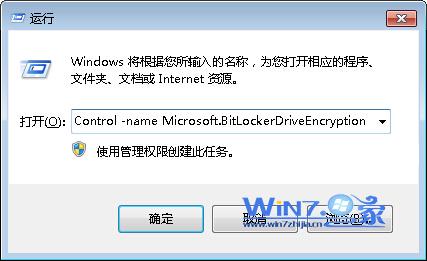
2、接着会弹出控制面板中BitLocker管理页,然后尝试解密。
3、如果解密失败或提示密码、恢复密码错误的话,就打开开始菜单中的命令提示符,输入下面命令执行:
manage-bde -protectors -get E:
(温馨提示 E:为加密驱动器,请自行修改为对应的你需要解密的驱动器)
4、对比返回的结果中,“数字密码ID”和“BitLocker恢复密钥.txt”文件中的“恢复密钥标记”有没有一致;
4、如果没有一致的话,可能是BitLocker加密信息可能已经损坏,那么就重新导入旧系统的证书,实在不行的话就先备份一下,然后格式化E盘试试。
小贴士:BitLocker加密驱动器在还没解密前,Windows 资源管理器无法显示容量,参数( 0x080070057)错误可能是指定了无法识别、有误的参数。
以上就是关于重装win7系统后加密文件夹打不开解决方法的详细操作步骤了,BitLocker虽然可以保护隐私防止被泄露,但是还是要谨慎使用,当你使用的时候要记住密码,重装的是要记得要先解密,之后再加密也可以哦,可以避免一大串的问题,遇到这样的问题的朋友可以试试看。
Win7系统电脑程序闪退如何解决的方法
- 怎么找到并清理win7装机版系统应用程序卸载残留
- 电脑系统需要手动优化才能流畅运行
- windows7系统制作三维电脑桌面背景的操作方法?
- 深度win7旗舰版系统中播放器缩略图无法显示如何解决?
- win7纯净版系统不能打字怎么解决的方法
- win7系统待机后重启电脑没有声音怎么办?
- winxp系统老是弹出“在windows10中获取帮助”网页的设置办法?
- win7系统电脑提示找不到指定路径怎么解决的方法
- windows7系统添加俄语输入法的操作方法?
- winxp系统遇到packet.dll丢失的设置方法?
- 光盘如何装系统?告诉你用光盘安装win系统的操作办法
- ps如何装?photoshop软件安装介绍

Win7系统电脑怎么如何关闭无线热点很多朋友在Win7系统下设置了wifi热点后想要关闭却不知道如何操作,这里小编分享下win7关闭wifi热点的方法。 首先右键点击桌面网络属性,打开网络和共享中心,然后点击更改...

吃鸡如何改性别?和平精英男女性别修改办法吃鸡如何改性别?和平精英男女性别修改办法? 吃鸡如何改性别?和平精英是现在非常火爆的一款第三人称射击类游戏,在游戏中通过空降到小岛上捡取装备进行生存厮杀。那么你们...


